Ръководство за решаване на проблемите на конфигурацията на мост
Много модели 802.11g устройства могат да работят като мост или ретранслатор на WDS, но за съжаление, тяхната конфигурация все още не е толкова лесно, колкото ни се иска. В това ръководство ще разгледаме и сравни с предишните безжични технологии WDS за изграждане на мостове и ще ви даде някои съвети, които ще ви помогнат в изграждането на безжична мост WDS.
Ние считаме, че в подробности два примера, които ще помогнат справят с настройките и да видите как можете да използвате WDS. В допълнение, ние дам някои примери за използването на "комплекс" конфигурацията WDS.
Забележка: Точките за достъп в тази статия ще се наричат не само точката за достъп, но безжичните маршрутизатори, освен ако не е посочено друго.
Терминът WDS означава "Wireless Distribution System" (Wireless Distribution System), който се подкрепя от все по-голям брой от 802.11 точки за достъп. Просто казано, това позволява на точки за достъп, за да се свързват безжично към друг, а не да се използва кабелна Ethernet-канали.
WDS може да се използва за изпълнение на два режима на безжични връзки между точките за достъп:- безжичен режим мост - дава възможност на точките за достъп да работят само с други точки за достъп, но не и с клиентски адаптери
- Режим безжична повторител - ви позволява да точки за достъп, управлявани с други точки за достъп и клиентски адаптери с
- Капацитетът на безжичната връзка е намалена с около половината за всяко такова съединение или "хмел". Това се дължи на факта, че предаването и приемането на всички устройства използват един канал, чрез който данните се предават към кабелната мрежа.
- Динамично разпределение и obmenonnye ключове не се поддържат в WDS връзки. Това означава, че WPA и други технологии, които използват динамично разпределение на ключове съвместими с WDS. Могат да се използват само статични ключове WEP. Това важи и за всички клиенти, свързани чрез точка за достъп за WDS.
Съвет:. Технически данни WDS перфектно описани в този документ, компанията Proxim.
Съвместимост WDS реализации
Както споменахме в предишния раздел, един-единствен WDS спецификация все пак, въпреки че ситуацията може скоро да се промени, ако групата за приятелство с IEEE. формиран в началото на тази година, ще се превърне в "работна група" (задача група). В същото време, загриженост за съвместимостта на различните модели е изцяло за сметка на производителите на оборудване, които не правят усилия, за да позволи на потребителите да изградят мрежа от оборудването на различни модели.
В резултат на това, производителите посочват документацията, мост и режим на ретранслатор ще работи само с оборудването на една и съща фирма. И дори ако прякото нареждане WDS режим няма да работят заедно върху един проблем, да получите съвети за съвместимостта на устройствата от един и същ производител с другото устройство ще бъде почти невъзможно!
За щастие, подкрепа много 802.11g продукти WDS са базирани на чипсетите Broadcom, което е де факто стандарт по отношение на изпълнението на WDS в тяхното оборудване. Но производителите на оборудване да използват различни интерфейси.
Ето защо, ние не можем да гарантираме, че устройството с безжична мост / повторител на WDS, издадени от различни производители ще работят заедно! В някои случаи, може да не бъде в състояние да се установи връзка, дори и ако са издадени двете устройства от същия производител! Това може да се дължи на факта, че те могат да бъдат произведени от различни OEM / ODM.
За щастие, с течение на времето, след освобождаването на актуализирания фърмуер, шансовете за успешна съвместна работа WDS продукти от различни производители е само увеличават. След това тя се превръща в сериозна пречка различна терминология, използвана от разработчиците да се намесвам мостове / ретранслатори. Един пример за такава борба с объркване анализирани по-долу.
Забележка: Аз не бих искал да се повтаря, но отново, ние отбелязваме: продуктите, WDS от различни производители не е задължително да работят заедно. Така че това е най-добре (и по-лесно, по отношение на работата с техническа поддръжка), за да се използва един и същ модел на WDS устройства от същия производител. Ако не се получи един и същ модел, е необходимо да се съсредоточи върху няколко модели на същия производител. Вероятността, че те ще работят заедно, е доста голям.
Стъпки за успешното прилагане на WDS
Роуминг Алгоритми повечето безжични клиенти сред АП осъществява по такъв начин, че клиентите не преминат от една точка за достъп до друга, докато има поне някаква връзка, дори и за сметка на скоростта. Тази функция става неприятно, когато добавите ретранслатори към безжичната мрежа, но лаптопа отказва да работи с тях!
В допълнение към необходимостта да се разреши проблема с поставянето на точки за достъп, написани по-горе. По същия начин, както и всяка друга безжична мрежа оборудване, скоростта на WDS връзки зависи от силата на сигнала. Поради факта, че всеки мост WDS намаляване на скоростта е около два пъти, не го намали повече, защото на мястото на точките за достъп са твърде далеч един от друг.
Съвет:. За да се повиши нивото на сигурност, не използвайте прости на SSID, като например тези в примера!
Таблица 1. Данни за точките за достъп до мрежата
Когато масата е пълна и всички препарати са завършени, можете да преминете направо към конфигуриране на WDS.
Пример 1: мрежа с единична ретранслатор
Фиг. 2 показва схема на прост мрежа с повторител и един-единствен "хоп", която може да се използва за увеличаване на обхвата на безжична мрежа.
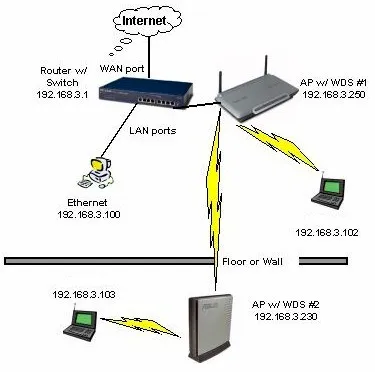
Фиг. 2. "хоп" мост / WDS повторител В този пример, ние използвахме точките за достъп 802.11 грама на чипове Broadcom - Belkin F5D7130 [разглежда тук, / а>] и ASUS WL300g [счита
Нека започнем с настройките WDS на точката за достъп, свързан към локалната мрежа. Фиг. 3 показва безжична екрана за настройване на мост за точката за достъп.
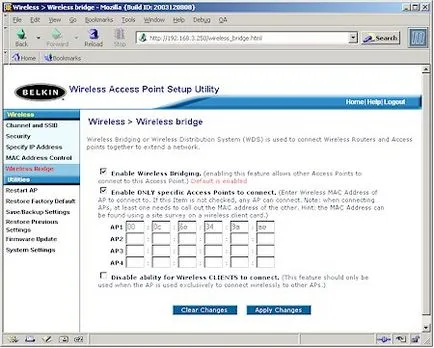
Фиг. 3. Belkin F5D7130: екран за настройка на безжичната мост
Между другото, вие трябва да започнете с свързващ двете точки на достъп до кабелната мрежа - и едва след това да могат да ги конфигурирате. Не е необходимо да се усложни ситуацията чрез смесване на кабелни и безжични връзки.
Deny квадратче, за да свържете безжичните клиенти (Деактивирайте възможността за безжичните клиенти, за да се свържете) оставете без отметка, тъй като нашата сценарий настройка WDS включва разширяване на безжичната мрежа, т.е. използването на функцията ретранслатор. Ако кутията е все още да достави, Belkin вече няма да бъде в състояние да работи като точка за достъп, и няма да бъде в състояние да се свърже с моите безжични клиенти. Вместо това, той ще работи като мост между различни точки за достъп и кабелната мрежа.
Фиг. 4 показва настройките за точката за достъп WDS ASUS WL300g конфигуриран като втори възел WDS съединение.
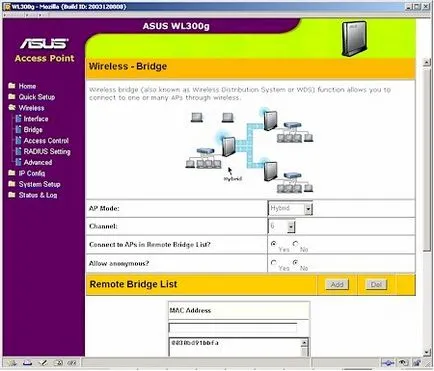
Фиг. 4. ASUS WL300g: екран за настройка на безжичната мост
И двете крайни точки са настроени, че е време да се провери дали сме направили всичко по силите си!
Тестване съединения WDS
Сега е време да използвате лаптоп с безжичен адаптер. Уверете се, че в списъка с налични мрежи може да видите имената на две точки за достъп, опитайте се да се свърже с всеки един от тях на свой ред. (Сега разбирам защо трябва да настроите различни SSID?)
Ако всичко работи, можете да деактивирате дистанционно точката за достъп, и да го настроите до желаното място. След това, свържете захранването, изчакайте да се зареди и повторете теста. Честито! Вие току-що се увеличава обхвата на безжичната си мрежа!
За да сте сигурни, за да се намали скоростта, когато се използва като сегмент на фиг. 5 показва резултатите от измерванията, проведени с помощта на колесница.
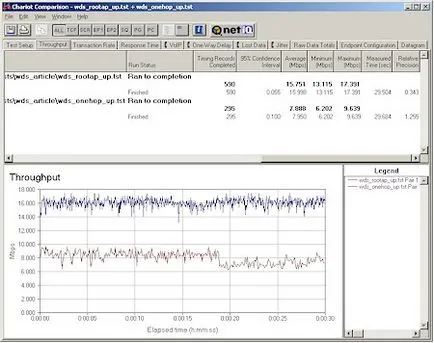
Фиг. 5. Сравнение на честотната лента
При провеждането на теста, се поставя лаптоп с адаптер NETGEAR WG511T 11g CardBus така че нивото на сигнала е максимална (съгласно полезност WinXP Wireless Zero Конфигуриране). След това се свързва с точките за достъп и извършване на измервания. Горната крива показва пропускателната способност чрез "корен" точка за достъп Belkin; по-ниски - от ASUS WL300g и Belkin.
Дори и като се има предвид факта, че честотната лента е намалял с около 50% от очакваната средна стойност от около 8 Mbit / сек през двете точки за достъп все още е почти два пъти по-висока от тази на обикновен съединение 802.11b.
Ако получите излишната изчакване при изпращане на заявка за пинг, а след това опитайте заявката отново след известно време. Забелязахме, че някои модели на рутери за дълъг период от време (до една минута) не са установили връзка след изтегляне.
След това се опитайте да включите / изключите точки за достъп. Завъртете двете, след което е свързано към локалната мрежа, изчакайте, докато тя е готова за работа. След това се превърне от друга страна, и изчакайте да също да е готов за работа. Сега е възможно отново да пинг, просто се уверете, че е минало достатъчно време.
Ако нито едно от горните не работи, и да използвате точката за достъп от различни производители, възможно е, че сте изправени пред несъвместими продукти. В този случай, единственото нещо, което може да помогне - това е използване на различен модел на точката за достъп. Най-големият шанс за успех има конфигурацията на две точки за достъп на един модел.
Пример 2: Тест повторител две "хмел"
Има моменти, когато, за да увеличат обхвата трябва да се направи верига от ретранслатори. Недостатъци на този метод са очевидни: ниска скорост свързване на крайните станции към отдалечения усилвател и малка стабилност връзка поради допълнителната ос.
Въпреки това, при използване на 802,11 грама оборудване, максималната скорост на станциите, дори се свържете с втория повторител 11б няма да бъде по-лошо скорост оборудване. В повечето случаи, това ще бъде достатъчно. Фиг. 6 показва конфигурация на такава мрежа.
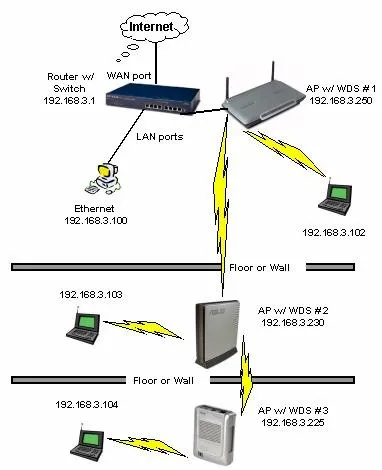
Фиг. 6. Две "хоп" мост / WDS повторител
Решихме да добавите малко забавление с оборудването и като трета точка за достъп, избран ASUS WL330 [прегледани тук]. Ние използвахме 11б точка за достъп, за да се покаже опция при споделяне на оборудване и 11 грама 11б в режим WDS. В допълнение, ние решихме да се научат как да работят с WDS устройства, изградени на различни чипсети.
Въпреки че WL330 използва чипсет за Marvell Libertas точки за достъп 802.11b, а не решение Broadcom, в този случай, няма проблеми. То може да са помогнали и какво да WDS мост, ние използвахме двата продукта от ASUS. В таблица 2, ще добавя информация WL330.
Таблица 2. Информация за точките за достъп до мрежата
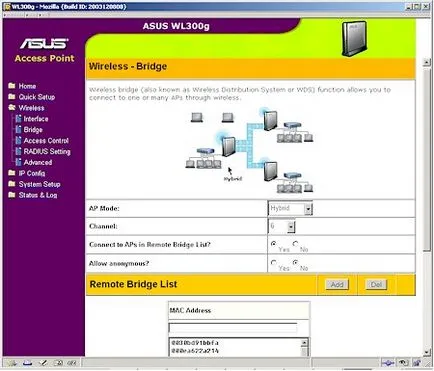
Фиг. 7. ASUS WL300g, екран конфигурация безжичен мост - две "хоп"
Фиг. 8 показва екрана за настройка WDS в WL330 (настройка по някаква причина, се извършва по "Контрол на достъп" (контрол на достъпа)).
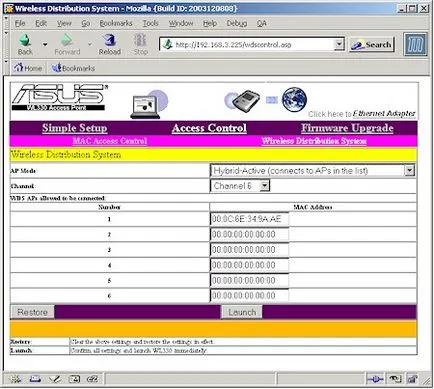
Фиг. 8. ASUS WL330, изберете WDS
Въпреки че и двете устройства, произведени ASUS, разликата между настройките на WDS има WL300g WL330 и се вижда от пръв поглед. И двете имат режим "само-TD", но 330 поддържа само смесен режим (хибридни), т.е. режим WDS ретранслатор. По този начин, вие няма да можете да я използвате само като мост.
След задаването на всички параметри, пуснахме тест пропускателна способност и се справи с графика е показано на фиг. 9.
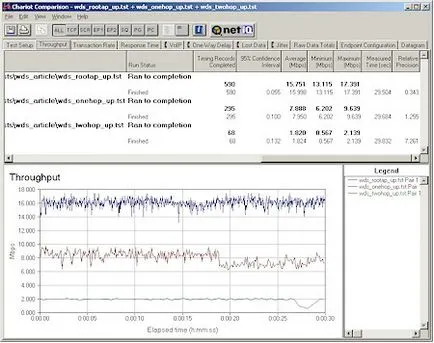
Фиг. 9. Сравнение на честотната лента - две "хоп"
Средната стойност на честотната лента от 1,8 Mbit / и за клиента, свързан с последната във веригата на WDS WL330 (нисш графика). Резултатът е, на пръв поглед, изглежда, че е нисък, но ако си мислиш за него, това не е толкова лошо.
Тъй като последната брънка от веригата, ние използвахме 11 Ь WDS устройство. чийто трафик, в най-добрия, може да е 5 - 6 MB / сек. Следователно, трябва да се получи 2.5 - 3 Mbit / сек. Предвид факта, че каналът е на разположение WL330 8 Mbit / S (см. По-горе), резултат на уреждане се получава като времето на 1.8 Mbit / сек.
Звездите и пръстени
Има два други начина за конфигуриране WDS точка за достъп за връзки. Фиг. 10 показва топологията на "звезда" (звезда), в която една точка за достъп установява канал с всяка от четирите отдалечени точки за достъп, всеки от които има канал на "основата" (свързан към LAN на) точка за достъп.
Тази конфигурация е за предпочитане вериги обсъдени във втория пример, това дава възможност да се създаде по-голямо покритие на мрежата с един междинен безжичен канал за всеки ретранслатор. Въпреки това, основната му недостатък е, че свързването на отдалечени точки за достъп до LAN зависи от работа "корен" точка за достъп (АР # на фигура 1). За да създадете минимална конфигурация тип "звезда" са необходими три точки за достъп.
И накрая, на фиг. 11 показва конфигурация WDS пръстеновиден (контур), където всяка точка за достъп е WDS-връзка с другите две. Въпреки, че тази конфигурация също има една точка на неуспех, все пак е по-надежден. Ако една от точките за достъп, с изключение на # 1 става повреден, останалите връзката към кабелна локална мрежа сегмент не е нарушен.
Тази конфигурация не трябва да се използва, ако не сте сигурни, че всички от точката за достъп поддържа обхваща дърво алгоритъм и протокол. Ако устройствата не поддържат обхваща дърво, скоростта на мрежата ще падне рязко поради излъчване бури излъчват бури.
WDS технология е предназначена да подобри оперативната съвместимост на безжични мостове и ретранслатори, но той не я предоставя по начин, ние бихме искали. Надяваме се, че това ръководство за решаване на проблемите, ще ви позволи да се разбере по-добре механизма на работа WDS и ще го прилага за вашия конкретен случай. Нека да е връзката!